如何打开电脑外接摄像头 笔记本如何连接外接摄像头
更新时间:2023-12-11 12:02:57作者:xiaoliu
随着科技的不断进步,电脑外接摄像头在我们的生活中扮演着越来越重要的角色,无论是用于视频会议、远程教学还是网络直播,外接摄像头都能为我们提供高清的视频画面和清晰的音频效果。对于使用笔记本电脑的用户来说,如何打开电脑外接摄像头并连接它呢?在本文中我们将为大家介绍一些简单易行的方法,帮助大家轻松实现与外接摄像头的连接。无论是初次使用摄像头还是遇到连接问题,本文都将为您提供解决方案,让您尽快享受到摄像头带来的便利与乐趣。
操作方法:
1.首先,将外置摄像头插在电脑USB接口,选好位置安装好。

2.在电脑桌面上找到【此电脑】,点击右键,选择【管理】。
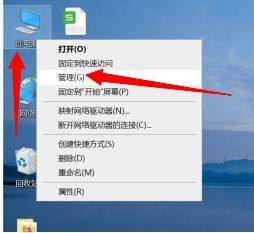
3.再点击【设备管理器】。
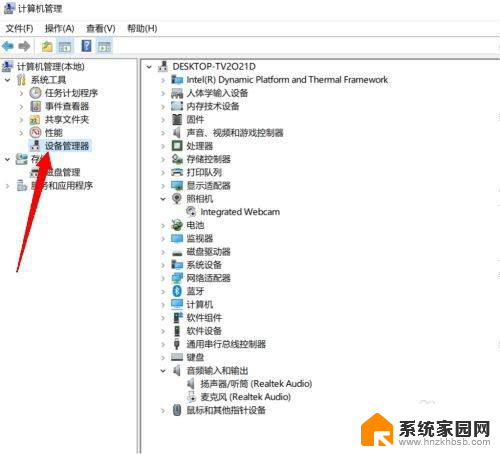
4.选择【照相机】,找到电脑自带的摄像头,右键,点击禁用设备。。
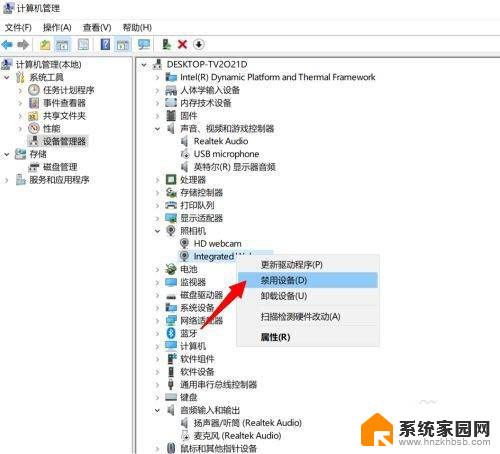
5.然后再打开外置摄像头就可以使用了。如果电脑自带的摄像软件还是不能显示外置摄像头,就用视频聊天激活一下即可。
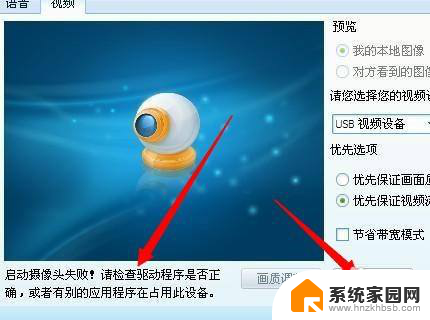
以上就是如何打开电脑外接摄像头的全部内容,碰到同样情况的朋友们赶紧参照小编的方法来处理吧,希望能够对大家有所帮助。
如何打开电脑外接摄像头 笔记本如何连接外接摄像头相关教程
- 笔记本可以连接摄像头吗 笔记本外接摄像头的使用指南
- windows电脑外置摄像头 笔记本怎样设置外接摄像头
- 笔记本怎么启用外置摄像头 笔记本外接摄像头的使用方法
- 外置摄像头需要驱动吗 电脑外接摄像头打开步骤
- 家用摄像头需要电脑连接吗 电脑外接摄像头怎么设置
- 摄像头怎样连接电脑笔记本 外接摄像头怎么在笔记本电脑上使用
- 能用电脑连接的摄像头 摄像头如何连接电脑
- 电脑如何查看摄像头 怎样打开笔记本电脑自带摄像头
- 如何启动笔记本摄像头 笔记本摄像头打开方法
- 笔记本电脑开摄像头怎么开 笔记本电脑摄像头如何启用
- 台式电脑连接hdmi 电脑连接显示器的HDMI线怎么插
- 电脑微信怎么在手机上退出登录 手机怎么退出电脑上的微信登录
- 打开检查作业 如何使用微信小程序检查作业
- 电脑突然要求激活windows 如何解决电脑激活Windows问题
- 电脑输入密码提示错误 电脑密码输入正确却提示密码错误
- 电脑哪个键关机 电脑关机的简便方法是什么
电脑教程推荐